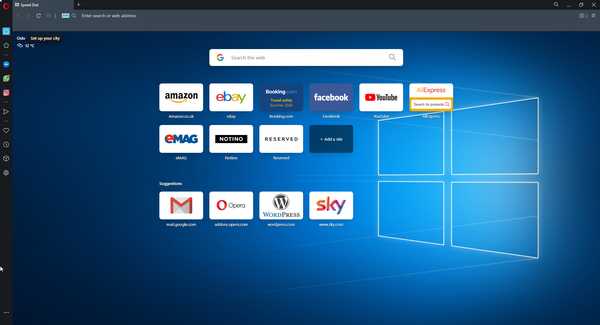Mai sentito il termine SMooth Scrolling? Cerchi come abilitarlo sul tuo PC? In questa guida, ti mostreremo cos'è lo scorrimento fluido e come puoi abilitarlo sul tuo PC.
Lo scorrimento fluido, come suggerisce il nome, è una funzione di miglioramento introdotta di recente progettata per migliorare lo scorrimento sui browser web. Questa funzione è stata adottata da Mozilla Firefox, Google Chrome, Internet Explorer, Edge e Opera Mini, tra gli altri.
Con questa funzione, puoi navigare in una pagina senza problemi, indipendentemente dalle sue dimensioni. Sebbene lo scorrimento uniforme sia ora una funzionalità di base sulla maggior parte dei browser, molte persone trovano ancora un po 'difficile da usare / abilitare.
Come abilito lo scorrimento uniforme sul mio PC? Prima di tutto, dovresti sapere che Smooth Scrolling è disponibile su tutti i principali browser. Per abilitarlo in Firefox, è sufficiente selezionare l'opzione Scorrimento fluido nella scheda Preferenze. Questo processo è leggermente più avanzato in Chrome e richiede di visitare la pagina about: flags in Chrome e abilita lo scorrimento uniforme da lì.
Come abilitare lo scorrimento fluido sul tuo PC?
- Abilita lo scorrimento fluido su Opera
- Abilita lo scorrimento fluido su Microsoft Edge
- Abilita lo scorrimento fluido su Mozilla Firefox
- Abilita lo scorrimento fluido su Google Chrome
1. Abilita lo scorrimento fluido su Opera
È facile abilitare lo scorrimento fluido su Opera, anche se vale la pena ricordare che il browser stesso non viene fornito con questa funzione per impostazione predefinita.
Tuttavia, ciò che Opera ha è una vasta libreria di estensioni a cui può accedere, che ti consente di aggiungere sostanzialmente l'esperienza Smooth Scrolling al browser.
Questo viene fatto grazie a un'estensione chiamata SmoothScroll che ti consente di scorrere agevolmente sui siti Web utilizzando sia la tastiera che il mouse.
Come aggiungere SmoothScroll a Opera.
- Aperto musica lirica
- premi il Estensioni pulsante
- Sembra un cubo nella schermata principale
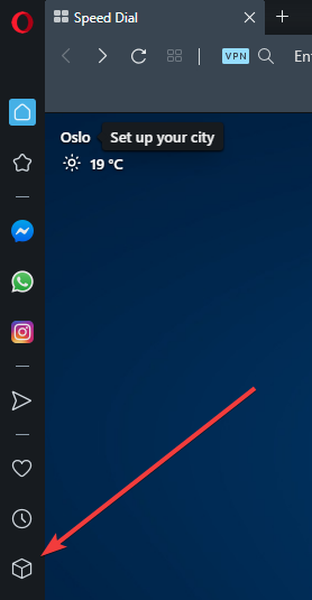
- Sembra un cubo nella schermata principale
- Nel Estensione schermo, selezionare Ottieni più estensioni
- Digitare SmoothScroll nel Cerca componenti aggiuntivi barra di ricerca
- Seleziona l'estensione, quindi fai clic su + Aggiungi a Opera

Ora che hai installato l'estensione, goditi un modo migliore di navigare nei tuoi siti web.
Parlando di personalizzazione, le estensioni di Opera possono trasformare completamente il browser, permettendoti di specializzarlo in qualunque direzione tu voglia: streaming, gioco, scrittura in WordPress, ecc..
Tutto sommato, è un eccellente browser da utilizzare se si desidera qualcosa di moderno ed efficiente.
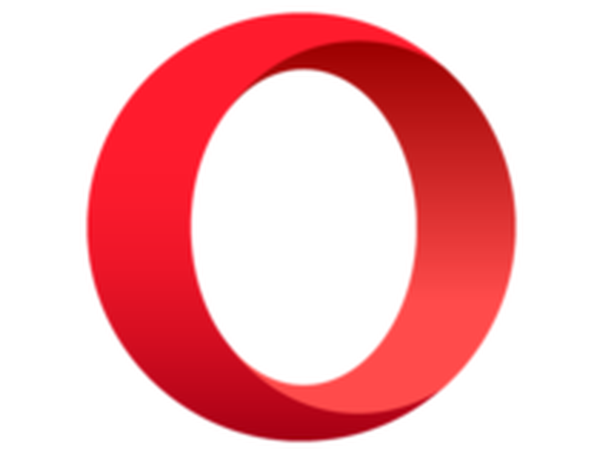
musica lirica
Installa questo browser web velocissimo e accedi alle funzionalità Smooth Scrolling tramite la libreria di estensioni. Gratuito Visita il sito web2. Abilita lo scorrimento fluido su Microsoft Edge
Abilitare lo scorrimento fluido in Microsoft Edge è piuttosto semplice e in questa guida ti mostreremo come farlo correttamente.
A tale scopo, seguire i passaggi elencati di seguito:
- Aprire la finestra di dialogo Esegui premendo Tasto Windows + R.
- Nella finestra di dialogo, digita systempropertiesadvanced e premete accedere.
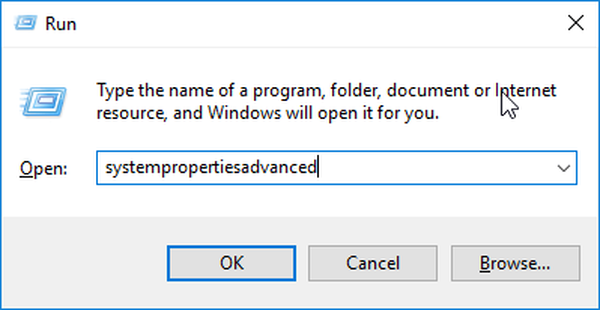
- Nell'elenco delle opzioni, fare clic su Avanzate tab.
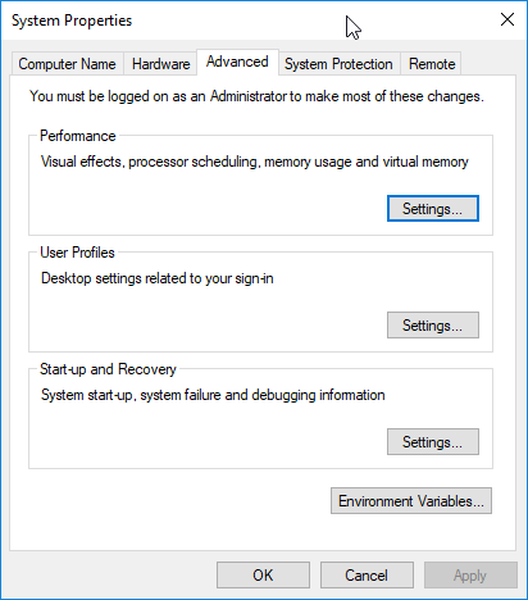
- Sotto Prestazione, clicca sul impostazioni pulsante.
- Individua e controlla il file Caselle di riepilogo a scorrimento uniforme.
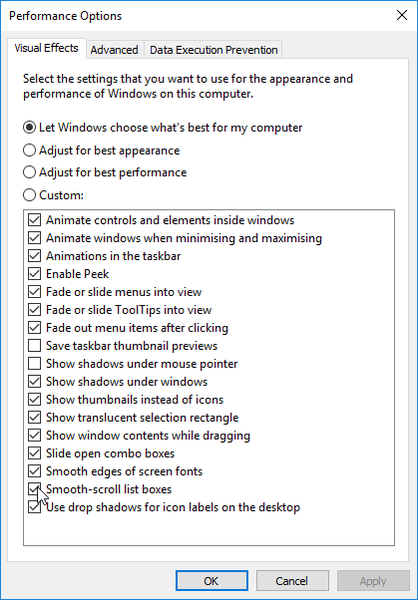
- Selezionare Applica> OK.
- Clic ok nuovamente nella richiesta di conferma per completare il processo.
Dopo il completamento, lo scorrimento fluido dovrebbe iniziare a funzionare in Edge.
3. Abilita lo scorrimento fluido su Mozilla Firefox
Per abilitare la funzione di scorrimento fluido su Mozilla Firefox, segui le semplici linee guida di seguito:
- Lanciare Firefox.
- genere circa: preferenza nella barra degli indirizzi e quindi premere il pulsante accedere chiave.

- Nella finestra visualizzata, individuare Navigazione e controlla il file Usa la casella di scorrimento uniforme sotto di essa. Ciò consentirà la funzione di scorrimento uniforme.
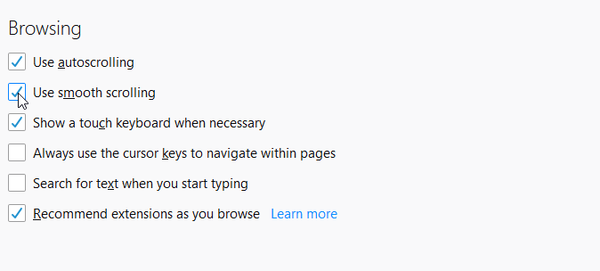
- E sei a posto!
Dopo aver abilitato la funzione, puoi provare a riconfigurare le impostazioni del browser per ottimizzare ulteriormente la funzione di scorrimento fluido.
Per fare ciò, segui le linee guida dettagliate di seguito:
- Avvia Firefox.
- genere about: config nella casella dell'indirizzo e premere accedere. Questo dovrebbe far apparire un elenco di impostazioni.
- Nella finestra successiva, entra general.smoothScroll.currentVelocityWeighting nella casella di ricerca designata e premere accedere.
- Fare doppio clic sulla voce dall'elenco dei risultati e impostarne il valore su 0.
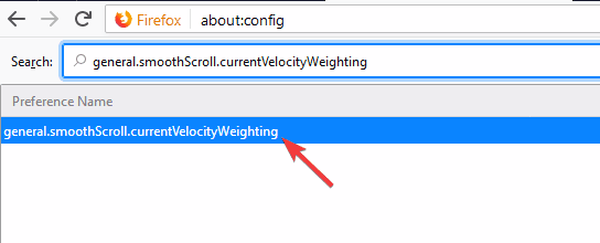
- Impostato general.smoothScroll.mouseWheel.durationMaxMS per 250.
- Impostato genral.smoothScroll.stopDecelerationWeighting per 0.75.
- Infine, devi impostare mousewheel.min_line_scroll_amount per 28.
- E sei pronto!
4. Abilita lo scorrimento fluido su Google Chrome
A differenza della maggior parte dei browser standard, Smooth Scrolling non è abilitato per impostazione predefinita su Chrome. Per abilitare la funzione su Google Chrome, segui le linee guida seguenti:
- Apri il tuo browser Chrome e inserisci about: flags o chrome: // flags nella barra degli indirizzi e premere accedere.

- Nella pagina di configurazione visualizzata, individuare Scorrimento fluido e cliccaci sopra.
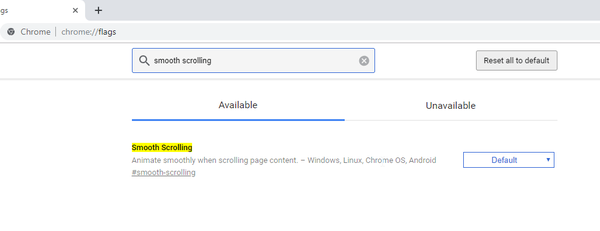
- Nella finestra successiva, fare clic su Abilita> Riavvia ora.
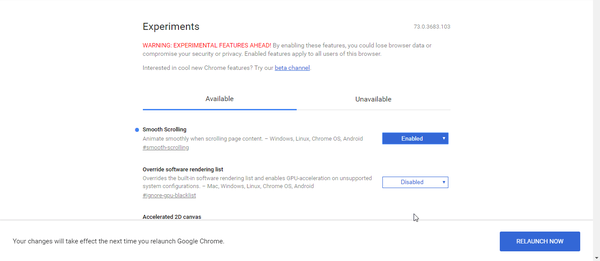
Una volta fatto, puoi goderti un'esperienza di scorrimento fluida ottimizzata sul tuo PC.
In questa guida, ti abbiamo mostrato cos'è lo scorrimento fluido e come abilitarlo sui principali browser. Se hai trovato utile questa guida, non esitare a lasciare un commento qui sotto.
Nota dell'editore: Questo post è stato originariamente pubblicato a giugno 2019 e da allora è stato rinnovato e aggiornato a luglio 2020 per freschezza, accuratezza e completezza.
- Guide di Chrome
- Guide di Firefox
- Guide di Microsoft Edge
 Friendoffriends
Friendoffriends